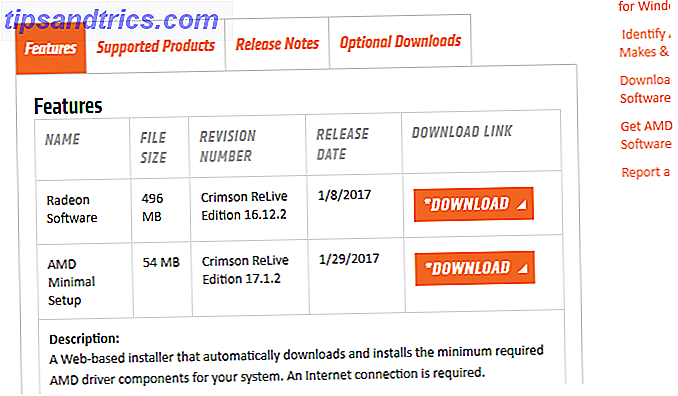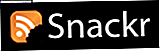Om du är en Mac och iPhone-användare har du chans att du har haft iMessage-notifieringar på din dator vid oupphörliga tider. Inaktivera iMessage-meddelanden på din dator kan göras i några enkla steg.
Stäng av meddelanden helt
Gå till Systeminställningar > Meddelanden och bläddra ner till Meddelanden . För Message Alert Style väljer du None, och se till att alla alternativ för meddelandemeddelanden är avstängda.
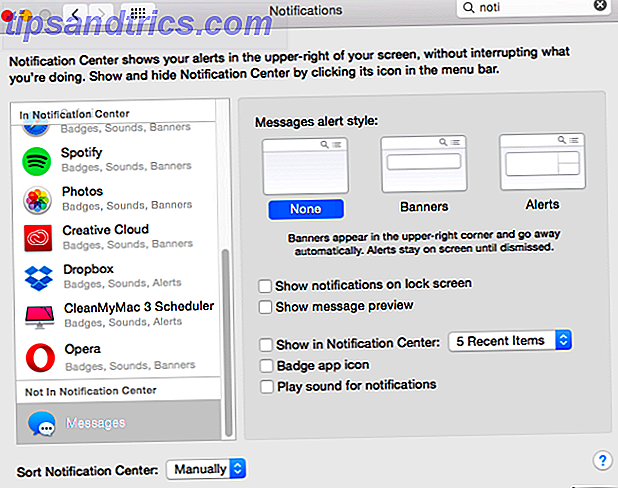
Inaktivera meddelanden tillfälligt
Om du vet att du ska använda din dator för en presentation och vill se till att meddelanden inte dyker upp i mitten av ditt stora ögonblick, kan du aktivera inte störa läget.
Du hittar denna inställning under Meddelanden i Systeminställningar . Inställningen Stör ej överst på skärmen. Du kan automatiskt stänga av Stör ej läge vid vissa tider och när du speglar till TV eller projektorer.
Om du vill aktivera och avaktivera meddelanden manuellt, klicka på bilden bredvid var den står. Slå på Stör ej i anmälningscenter .

Detta kommer att dra upp Notifieringscentret på höger sida av din skärm där du kan växla inte Stör ej på. Öppna anmälningscentret igen för att stänga av det, eller det kommer automatiskt att inaktiveras nästa dag.
Du kan även använda en snabb snabbtangent för att växla inte Stör av och på, genom att hålla ned alternativknappen och klicka på ikonen för anmälningscenter ( ![]() ) längst upp till höger på skärmen.
) längst upp till höger på skärmen.
Föredrar du att inaktivera iMessage-meddelanden på din Mac? Låt oss veta i kommentarerna.

![Notee hjälper dig att hålla ditt schema synkroniserat till skrivbord eller webben [Windows / Mac OS X]](https://www.tipsandtrics.com/img/windows/911/notee-helps-you-keep-your-schedule-synchronized-desktop.jpg)